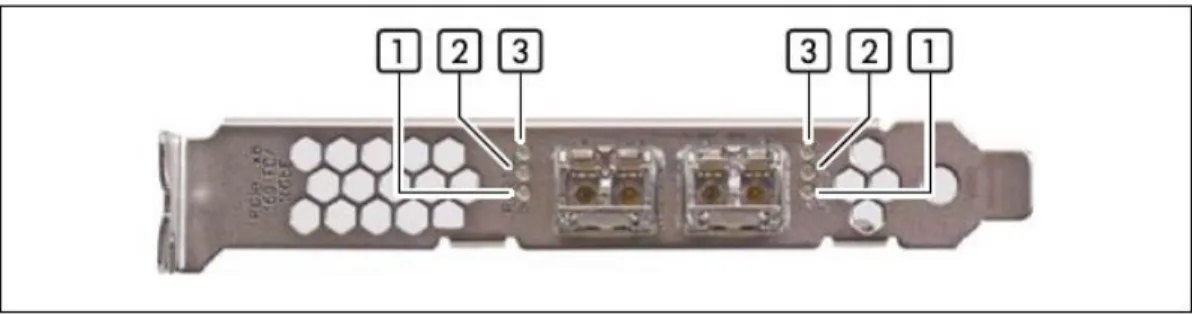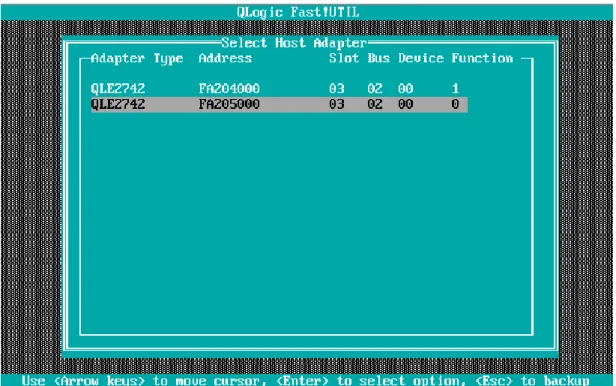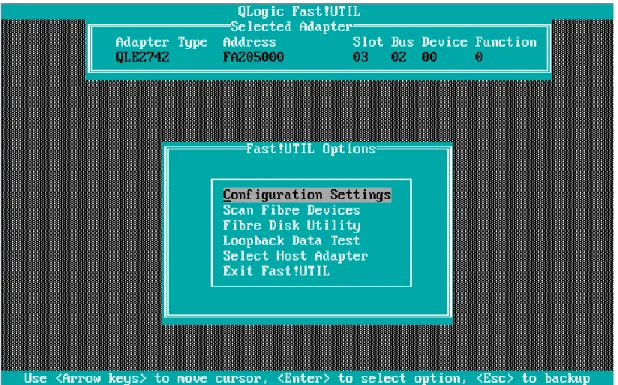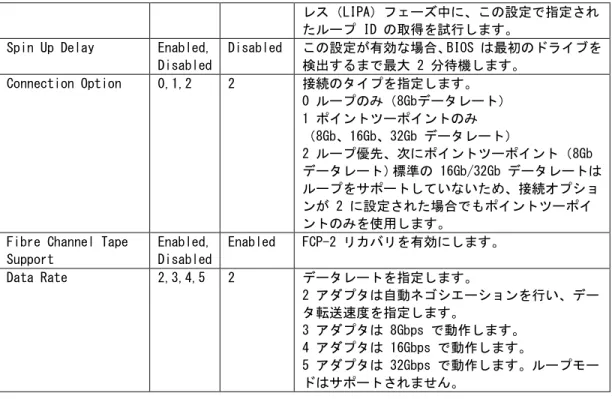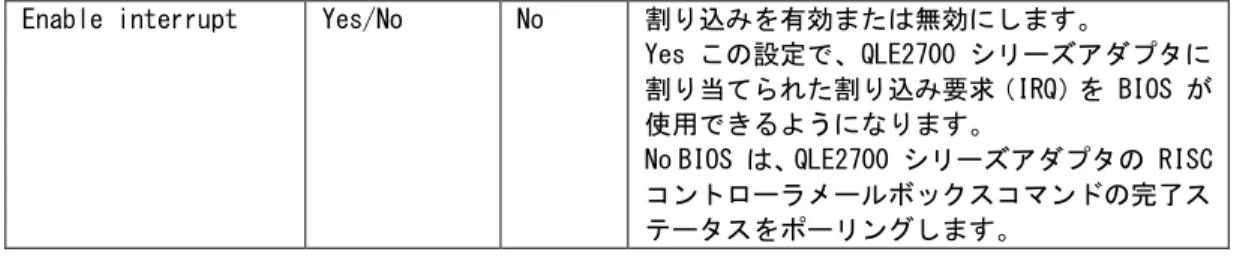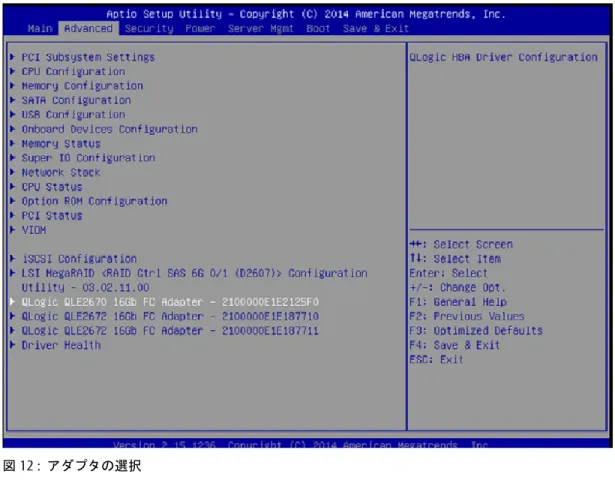Fujitsu 32Gb ファイバーチャネル
QLE2740/QLE2742 ホストバスアダプタ
取扱説明書
著作権および商標
Copyright © 2017 Fujitsu Technology Solutions GmbH. 一部の項は QLogic Corporation の許可を得て転載しています。 © 2017 QLogic Corporation All rights reserved.
お届けまでの日数は在庫状況によって異なります。仕様は通告なしに変更されることがあります。 QLogic、QLogic のロゴ、および QConvergeConsole は、QLogic Corporation の登録商標です。 Linux は、Linus Torvalds の登録商標です。PCIe および PCI Express は、PCI-SIG Corporation の登録商標です。Microsoft、Windows、および Windows Server は、Microsoft Corporation の 登録商標です。Solaris は Sun Microsystems, Inc. の登録商標です。VMware、vCenter、および ESX は、VMware, Inc. の登録商標です。その他すべてのブランド名および製品名は個々の所有者 の商標または登録商標です。
免責事項
このマニュアルに記載されている情報は、正確で信頼できると考えています。ただし、その使用、 またはその使用によって生じる第三者の特許権またはその他の権利の侵害に対して、QLogic Corporation は 一切責任を負いません。QLogic Corporation は、いつでも予告なしに製品の仕 様を変更する権利を有します。これらの製品用としてこのマニュアルに記載されたアプリケーシ ョンは、説明を目的とするためのものです。QLogic Corporation は、そのようなアプリケーショ ンが更なるテストや修正なしに指定された使用に適していることを表明するものではなく、保証 も一切いたしません。QLogic Corporation は、このマニュアルに含まれる可能性のある一切の誤 りについて、責任を負わないものとします。
目次
1 はじめに ... 2
2 取り付け ... 5
3 FAST! UTIL BIOS ユーティリティ ... 15
4 UEFI BIOS モード ... 23
5 仕様 ... 34
1 はじめに
1.1 主な機能
このマニュアルでは、PCIe(Peripheral Component Interconnect Express)ホストバスアダプタ (HBA)に 32 Gb/s(Gigabit per Second)ファイバーチャネル(FC)を提供する、QLE2740 / QLE2742 について説明します。 QLE274x アダプタは、QLogic の第 7 世代ファイバーチャネルアダプタです。これらは、業界を リードするネイティブのファイバーチャネル性能を誇り、デュアルポートで回線速度 32 ギガビ ットというファイバーチャネル速度を、完全なハードウェアオフロード機能による超低レベルの CPU 使用率で実現します。この極めて高いパフォーマンスにより、マルチプロセッサかつマルチ コアの今日のパワフルなサーバで発生する可能性がある I/O ボトルネックを未然に防ぎます。ま た、このアダプタはパワフルな仮想化機能をサポートしているため、増え続ける仮想マシン(VM) に対応するために優れた I/O 性能を必要とする仮想化環境にも理想的です。 QLE2700 シリーズアダプタには以下の機能が搭載されています。 ● SAN のデバイス管理 ● 32Gb、16Gb、8Gb ファイバーチャネルネットワークへの接続性 ● 1 ポート当たり 50 万 IOPS 以上
● PCIe Gen3 x4 と PCIe Gen2 x8
● ファイバーチャネルプロトコルに対応するハードウェアオフロード機能 ● メッセージシグナル割り込み(MSI-X)とレガシー割り込み(INT-X) ● NPIV ● SAN 環境からのブート QLE2700 シリーズアダプタには以下の高度な管理機能が搭載されています。 ● 管理ユーティリティ QConvergeConsole(GUI)および QConverge
Console CLI(Windows または Linux を実行中の場合に利用可能)。 ● 管理ユーティリティ VMware vCenter Server 用 QLogic
QConvergeConsole プラグインおよび VMware vSphere Web Client 用
QLE274x ファイバーチャネル HBA 外観
図1 : QLE2742 ファイバーチャネル HBA製品名と注文番号
製品名 ポート数 PCI ブラケット 注文番号 QLE2740 シングル FH* PYBFC341 QLE2740 LP シングル LP* PYBFC341L QLE2740 シングル FH*搭載 LP*添付 PY-FC341 QLE2742 デュアル FH* PYBFC342 QLE2742 LP デュアル LP* PYBFC342L QLE2742 デュアル FH*搭載 LP*添付 PYBFC342 32Gb SFP+ 光トランシーバ(スペ ア部品) FH* = フルハイトブラケット LP* = ロープロファイルブラケット1.2 主な機能
1個(QLE2740)または 2 個(QLE2742)の独立したファイバーチャネル(FC)ポートを持つマルチファンク ション PCIe 3.0 デバイス
フォームファクタ ロープロファイルブラケットとフルハイトブラケットブラケット付 属のロープロファイルハーフレングスボード
PCI インタフェース PCI-Express 3.0 準拠システム : PCIe Base
Specification 準拠の PCIe 3.0 x4 または PCIe 2.1 x8 メッセージシグナル割り込み(MSI-X)のサポート FC インタフェース 32Gb 光インターフェース(MMF、LC)用 SFP+ モジュール(コント ローラポートには必ず SFP+ モジュールが装着されます) FC 仕様 オートスピードネゴシエーションを使用して 8 / 16 / 32Gbps ブート FCブート Virtualization NPIV サポート
OS サポート Windows Windows Server 2012 R2, Windows Server 2016
Linux(SuSE 11 SP4 / SuSE 12 SP1および RedHat 6U7、RedHat 7.2 以降)
VMware ESXi 6.0、 ESXi 6.5
RoHS 部品と構造は、欧州連合の RoHS(Restriction ofHazard Substances) 指令に準拠しています 表1 : 主な機能
1.3 必要条件
x8 レーンで 1 レーン当たり最高 8 GT/s の PCIe Gen 3 準拠システムを使用。1.4 HBA の識別
各ホストバスアダプタ(HBA)は、複数の番号がボード上に刻印されて出荷されます。取り付 ける前にこれらの番号を記録しておいてください。 – シリアル番号 シリアル番号は、Fujitsu とやりとりする場合に使用します。 – IEEE アドレス IEEE(米国電気電子学会)アドレスは、システムを構成するときに使用する一意の 64 ビ ット識別子です。アダプタにポートが 2 個ある場合は、2 つの IEEE アドレスと 2 つの World Wide Name (WWN)があります。各ポートのうちのいずれかは 2 番目の IEEE アドレス/WWN を持ち、こ れは最初の番号の次の連続する番号になります。
2 取り付け
2.1 ハードウェアの取り付け
このセクションでは、QLE274x ホストバスアダプタ(HBA)を取り付ける準備をする方法と、トラ ンシーバモジュールとスロットブラケットの正しい取り扱い方法について説明します。 HBA を取り付ける前に、ボードとソケットのコネクタのラベルに記載されている HBA の IEEE ア ドレスとシリアル番号をメモしてください。IEEE アドレスおよびシリアル番号の詳細は、4 ペー ジ の「HBA の識別」の項を参照してください。 注意! 内部オプションの回路とはんだ付け部品は露出しているため、静電気の影響を受けやすくなっ ています。静電気に敏感なデバイス(ESD)を取り扱う際は、まず、接地された物(アース) に触れるなどして静電気の帯電を必ず放電してください。 ボードやはんだ付け部品の電気回路に触れないでください。回路ボードを持つ際は、スロット ブラケットまたはふちを持つようにしてください。
スロットブラケットの交換
スペア部品として注文すると、HBA はフルハイトスロットブラケットが取り付けられています (4.75 inches / 12 cm)。短いロープロファイルブラケット(3.1 インチ/7.9 cm)は、HBA の箱 に同梱されています。 サーバのフォームファクタによって異なりますが、HBA をそのまま取り付けることができるか、 あらかじめ取り付けられているフルハイトスロットブラケットを同梱されているロープロファ イルブラケットに交換します。 必要なスロットブラケットタイプについては、サーバのオペレーティングマニュアルを参照して ください。あらかじめ取り付けられているフルハイトスロットブラケットがサーバに合う場合 は、10 ページ の「HBA の取り付け」の項に進みます。光トランシーバモジュールの取り外し
QLE274x HBA は、光トランシーバがソケットコネクタに取り付けられています。HBA を取り付け るためにスロットブラケットを交換する必要がある場合は、取り付けられている光トランシーバ モジュールを最初に取り外してください。 注意! この作業には細心の注意が必要です。光トランシーバモジュールが破損しないように注意してく ださい。 HBA はさまざまなタイプの光トランシーバを使用します。図 2 に、ロッキングハンドルを伸ばし た状態のトランシーバの例を示します。
図2 : 一般的な光トランシーバモジュール
- 光ポート保護プラグがトランシーバモジュールに取り付けられている場合は、取り外します。 ポートプラグは後で使えるように保管しておきます。 - 図7のようにロッキングハンドルのラッチを慎重に外して倒し、トランシーバをソケットコネ クタから取り出します。 上の図に、ロッキングハンドルを伸ばした状態のトランシーバモジュールと、ラッチで固定され ている、光ポート保護プラグが取り付けられたもう 1 つのトランシーバモジュールを示します。 図4 : 光トランシーバモジュールの取り外し - トランシーバモジュールをソケットコネクタからゆっくり引き出します。 注意! 無理に行わないでください。トランシーバは、ラッチを外すと簡単にスライドさせて取り外せ ます。 - 光ポート保護プラグをトランシーバの光ボアに再び取り付けます。 - 静電気放電(ESD)に関する注意事項を守り、トランシーバは帯電防止バッグなどの ESD 安全 な場所に保管してください。 上の図に、取り出したトランシーバモジュールと、ラッチで固定されているもう 1 つのトランシ ーバモジュールを示します。
スロットブラケットの交換
図5 : スロットブラケットの取り外し - 図のように、取り付け用ブラケット (円を参照)を HBA から取り外します。 - スロットブラケットを取り外し、今後使うかもしれないので、保管しておいてください。 - 新しいスロットブラケットの取り付けタブにコントローラをセットします。 - プラグシェルがスロットブラケットのコネクタパネルの切り込みにはめ込まれるまで、スロッ トブラケットをコントローラに向かってゆっくりスライドさせます。 プラグシェルの ESD スプリングよりも深くブラケットを押し込まないように気をつけてくださ い。発光ダイオード(LED)をブラケットの穴にきっちりと合わせます。 - 元の 2 本のネジで、新しいスロットブラケットを HBA に固定します。図6 : 光トランシーバモジュールの取り外し - SFP+ トランシーバモジュールを保護パッケージから取り外します。 - 新しいまたは追加の SFP+ トランシーバモジュールから光ポート保護プラグを取り外します。 光ポート保護プラグは今後使うかもしれないので、保管しておいてください。 - SFP+ トランシーバモジュールのロッキングハンドルのラッチを慎重に外してロッキングハン ドルを倒します。 - トランシーバモジュールをソケットコネクタに挿入し、それ以上入らなくなるまでスライドさ せます。
図7 : 光トランシーバモジュールのロッキングハンドルのラッチ掛け - ハンドルを慎重に立てて閉じ、トランシーバモジュールを所定の位置にロックします。 - トランシーバモジュールをすぐに LC コネクタに接続しない場合は、光ポート保護プラグをト ランシーバの光ボアに差し込みます。 注意 ! 接続の準備ができるまで、光ポート保護プラグは、トランシーバの光ボアと光ファイバケーブ ルコネクタに必ず取り付けたままにしておいてください。 - 2 つ目のトランシーバモジュールがある場合は、同様の手順で取り付けます。
HBA の取り付け
- サーバをシャットダウンして電源を切ります。 - 電源ケーブルを取り外します。 - サーバのカバーを取り外します。 - 目的の PCIe スロットの横のスロットブラケットを取り外します。 - 該当する場合は、8 ページ の「スロットブラケットの交換」の項に記載されているようにス ロットブラケットを交換します。空いている PCIe x8 または x16 バススロットに HBA を取り付けます。HBA の破損を防止する ために、アダプタが他のコンポーネントやケースの妨げにならないようにしてください。
-アダプタを保護パッケージから取り外します。
全にはめ込まれるまでしっかりと押し込みます。 - サーバモデルに応じて、アダプタのスロットブラケットを元の 2 本のネジまたはロックレバ ーで固定します。 - サーバのカバーを取り付けます。 これで、HBA がサーバに取り付けられ、メディアを接続する準備が整いまし た。
メディアの接続
- QLE274x HBA を、光ファイバーケーブルに接続します。 – HBA は、互換性のあるレーザ製品に接続されないかぎり(つまり、マルチモード対マルチモー ドにならないかぎり)、光接続での通常のデータ転送を許可しません。 – また、ケーブル長に基づいて必要な FC 速度に自動的にダウングレードすることはありません。 適切なユーティリティで速度をダウングレードする必要があり、そうしないとリンクエラーが発 生することがあります。 短波長レーザーでマルチモードの光ファイバーケーブルを使用する場合、以下の仕様に準拠して いることを確認してください。 ケーブルと長さ(m) Rate OM2 OM3 OM4 8Gbps 50 150 190 16Gbps 35 100 125 32Gbps 20 70 100- 適切な光ケーブルを HBA の LC コネクタに挿入します。 - 光ケーブルを HBA コネクタに接続したら、もう一方の端を FC スイッチに接続します。 - 電源ケーブルを再び接続してサーバの電源を入れます。
サーバの電源投入
- HBA がサーバにしっかりと取り付けられていることを確認します。 - 適切なメディアが接続されていることを確認します。 - サーバのプラグを差し込んで電源を入れます。 - 13 ページ の「オンボードの表示ランプ」の項に記載されているように、LED で電源投入時自 己診断(POST)の結果を確認します。オンボードの表示ランプ
HBA の取り付けブラケットの開口部から、各ポートに対応する 3 つの LED を確認できます。詳細は、
表x を参照してください。
POST の状態と結果
電源投入時自己診断(POST)は、QLE274x シリーズ HBA の自己診断のデフォルトモードです。 この診断の実行にジャンパやコネクタは必要ありません。 表2 : 状態と結果 ステータス 緑色の LED (32 Gbps) 緑色の LED (16 Gbps) 緑色の LED (8 Gbps) 電源オフ 消灯 消灯 消灯 電源オン(ファームウェアの初期化前) 点灯 点灯 点灯 電源オン(ファームウェアの初期化後) 点滅 点滅 点滅 ファームウェア異常 *1 順番に点滅 順番に点滅 順番に点滅 8 Gbps リンクアップ / アクティブ 消灯 消灯 点灯 / 点滅 16 Gbps リンクアップ / アクティブ 消灯 点灯 / 点滅 消灯 32 Gbps リンクアップ / アクティブ 点灯 / 点滅 消灯 消灯 ビーコン 点滅 消灯 点滅2.2 ハードウェアの取り付け
初回インストール初回インストールの場合は、ServerView Installation Manager(SVIM)を使用してください。詳 細 に つ い て は 、次 の ア ド レス に て オ ン ラ イン で 提 供 され て い る ServerView Installation Manager のマニュアルを参照してください。 http://manuals.ts.fujitsu.com/file/8396/sv-install-mgr-en.pdf アップデートと手動インストール FTS では必要なドライバとユーティリティを下記で提供しています。 http://support.ts.fujitsu.com/Index.asp?OICID=20966 QLogic 管理ユーティリティ QConvergeConsole(QCC)
QConvergeConsole CLI は、SVIM によって自動的にインストールされます。 QConvergeConsole GUI は手動でインストールする必要があります。 QCC GUI は下記で入手できます。
3 Fast! UTIL BIOS ユーティリティ
この章では、BIOS ユーティリティ Fast!UTIL を使用して QLE27x FC アダプタの構成をカスタマイ ズする方法について詳しく説明します。
BIOS ユーティリティを使用する前に、最新のマルチブートイメージがアダプタにロードされてい ることを確認します。
QLE27x のマルチブートイメージは、ホストバスアダプタ BIOS、UEFI(Unified Extensible Firmware Interface)コード、およびファームウェアを含む圧縮ファイルです。
3.1 マルチブートイメージのインストールとアップデート
Fujitsu では、必要なツールとイメージを下記のアドレスにてオンラインで提 供しています。 http://support.ts.fujitsu.com/Index.asp?OICID=209663.2 Fast!UTIL BIOS ユーティリティの起動
Fast!UTIL にアクセスするには、ホストバスアダプタ BIOS の初期化中に[Alt]+[Q] または
[Ctrl]+[Q] を押します(Fast!UTIL メニューが表示されるまでに数秒かかることがあります)。
対応する PCI スロットの OPROM をシステム BIOS 内で有効にする必要があります。
図10 : 「Select Host Adapter」メニュー
3.3 Fast! UTIL Option メニュー
「Fast!UTIL Options」メニューには以下のオプションがあります。
– Configuration settings – Scan Fibre Devices – Fibre Disk Utility – Loopback Data Test – Select Host Adapter – Exit Fast!UTIL
3.3.1 Configuration settings
次の項では QLE2700 シリーズアダプタの構成設定を説明します。
– Adapter settings
– Selectable Boot Settings – Restore Default Settings – Raw NVRAM Data
図11 : 「Fast!UTIL Option」メニュー
Adapter settings
次の表で、アダプタの設定について説明します。
設定 値 Default 説明
Host Bus Adapter BIOS Enabled, Disabled Disabled この設定を無効にすると、QLE2700シリーズアダプ タの ROM BIOS が無効になり、上位メモリに空き スペースができます。QLE2700 シリーズアダプタ に接続されているファイバチャネルディスクドラ イブからブートする場合は、この設定を有効にし てください。ブートデバイスの指定について、 詳細は18 ページ の「Selectable Boot Settings」 を参照してください。 Frame Size 512, 1024, 2048 2048 QLE2700 シリーズアダプタでサポートする最大フ レームペイロードサイズを指定します。
Loop Reset Delay 0-60秒 5秒 ループのリセット後、ファームウェアはここで設 定した秒数だけループアクティビティの初期化を 抑制します。
Adapter Hard Loop ID Enabled, Disabled
Disabled この設定を有効にすると、アダプタは「Hard Loop ID」の値(次の行を参照)を使用して、ループ初 期化ハードアドレス(LIHA)フェーズ中にアービ トレーテッドループ物理アドレス(AL_PA)の取得 を試行します。
Hard Loop ID 0-125 0 「Adapter Hard Loop ID」設定(前の行を参照) が有効な場合、LIHA またはループ初期化先行アド
たループ ID の取得を試行します。 Spin Up Delay Enabled,
Disabled Disabled この設定が有効な場合、BIOS は最初のドライブを 検出するまで最大 2 分待機します。 Connection Option 0,1,2 2 接続のタイプを指定します。 0 ループのみ(8Gbデータレート) 1 ポイントツーポイントのみ (8Gb、16Gb、32Gb データレート) 2 ループ優先、次にポイントツーポイント(8Gb データレート)標準の 16Gb/32Gb データレートは ループをサポートしていないため、接続オプショ ンが 2 に設定された場合でもポイントツーポイ ントのみを使用します。
Fibre Channel Tape Support Enabled, Disabled Enabled FCP-2 リカバリを有効にします。 Data Rate 2,3,4,5 2 データレートを指定します。 2 アダプタは自動ネゴシエーションを行い、デー タ転送速度を指定します。 3 アダプタは 8Gbps で動作します。 4 アダプタは 16Gbps で動作します。 5 アダプタは 32Gbps で動作します。ループモー ドはサポートされません。 表3 : 「Adapter settings」メニュー
Selectable Boot Setting
「Configuration Settings」メニューで「Selectable Boot Settings」オプションにアクセスできま
す。アダプタの設定でホストバスアダプタ BIOS を有効にしている場合は、表x に示すようにブート デバイスを選択できます。 設定可能ブートの有効化 ブートWWPN またはLUN ブートデバイス No - 「Configuration Settings」メニューで「Selectable Boot Settings」オプションにアクセスできます。ア ダプタの設定でホストバスアダプタ BIOS を有効に している場合は、表6 に示すようにブートデバイス を選択できます。
Yes 指定なし BIOS は、最初に LUN 0 であることも検出したディ スクドライブをブートデバイスとして設定します。 Yes 指定あり BIOS は、ディスクドライブを検出するまで、指定し
たブート WWPN(ワールドワイドポート名)または LUN リストをスキャンします。このデバイスはブー トデバイスとして設定されます。
表4 : 「Selectable Boot Settings」メニュー
このオプションでは、最大 4 つの WWPN または LUN をブートデバイスとして指定できます。 「Selectable Boot」オプションを有効にして、ブートデバイスにデバイスを追加するには、次の手順 に従います。
➤ 「Configuration Settings」メニューで「Host Adapter Settings」を選択します。
➤ 「Host Bus Adapter BIOS」を有効にしたら、[Esc] キーを押して「Configuration Settings」メ ニューに戻ります。
➤ 「Configuration Settings」メニューで「Selectable Boot Settings」を選択します。
➤ [Enter] キーを押して、「Selectable Boot」オプションの有効/ 無効を切り替えます。「Selectable Boot List」メニューの「Primary 」の場所まで下矢印キーで移動します。
➤ [Enter] キーを押してアクセス可能なデバイスのリストを表示します(「Select Fibre Channel Device」メニュー内)。
➤ ドライブを選択して(上矢印キーと下矢印キーを使用するか PAGE UP とPAGE DOWN キーを使用し て、「Selectable Boot」メニューリストに追加するデバイスまでスクロールします)「[Enter]」キ ーを押し、必要なデバイスを選択して「Selectable Boot」メニューリストにロードします。 ➤ QLE2700 シリーズアダプタに代替ブートデバイス(最大 3 台)を指定するには、次の手順に従い ます。 ➤ 上矢印キーと下矢印キーを押して、次に使用可能な代替エントリに移動します。 ➤ 「[Enter]」キーを押します。 ➤ 目的のハードディスクドライブを選択します。 ➤ 「[Enter]」キーをもう一度押します。
– System BIOS Compatibility : マルチブートシステム BIOS を使用してサーバシステムの QLogic ホ スト QLE2700 シリーズアダプタからブートするには、QLE2700 シリーズアダプタがシステムの 「Boot」メニューのブータブルデバイスのリストに含まれている必要があります。
– SAN からの Solaris x86 ブート : QLogic ホスト QLE2700 シリーズアダプタに接続されるファイ バチャネルドライブからブートするには、システムをリブートして Fast!UTIL に入ります。
「SelectableBoot メニューに移動して「Selectable Boot」オプションを有効にし、OS(Solaris x86) のインストールを実行する前に「Selectable Boot」メニューのプライマリの場所にブートドライブを 挿入します 。
– SAN ブート 構成の場合、Solaris x86 QLogic Corporation(QLC)ドライバは、「Primary」の場所 からのみのブートをサポートします。ドライバは、「Alternate 1」、「Alternate 2」、「Alternate 3」のエントリからのブートは試行しません。
Restore Default Settings
「Configuration Settings」メニューの「Restore Defaults」オプションは、BIOS設定をデフォルト
値に復元します。
Raw NVRAM Data
「Raw NVRAM Data 」オプションは、QLE2700 シリーズアダプタの NVRAMの内容を 16 進数で表示しま
す。これは、QLogic トラブルシューティングツールです。NVRAM データは修正できません。
Advanced Adapter Settings
Fast!UTIL の「Configuration Settings」メニューで「Advanced Adapter Settings」を選択します。
次の表に、QLE2700 シリーズアダプタのデフォルト設定を示します。
設定 値 Default 説明
LUNs per Target 0,8 16,32, 64, 128, 256 128 ターゲットが Report LUN コマンドをサポート していない場合に、ターゲット当たりのサポー トする LUN の数を指定します。複数 LUN サポ ートは、一般に、LUNを使用してドライブをマッ プする RAID(Redundant Array of Independent Disk)ボックス用です。
Enable LIP Reset Yes/No No OS がバスのリセットルーチンを開始するとき に使用する LIP リセットのタイプを、次のよう に指定します。 Yes ドライバは、グローバル LIP リセットを開 始して、ターゲットデバイスをリセットします。 No ドライバは、フルログインでグローバル LIP リセットを開始します。
Enable LIP Full login Yes/No 対応 この設定が「Yes」の場合、QLE2700 シリーズア ダプタの RISC(ReducedInstruction Set Computer : 縮小命令セットコンピュータ)コン トローラは、任意の LIP の後にすべてのポート にログインします。
Enable Target Reset Yes/No 対応 この設定が「Yes」の場合、「SCSI BusReset」 コマンドが発行されると、ドライバがループ上 のすべてのデバイスに対して「Target Reset」 コマンドを発行します。
Login Retry Count 0-255 8 ソフトウェアがデバイスへのログインを試行す る回数を指定します。
Port Down Retry Count 0-25秒 30秒 ダウンしているリンクがアップするまでのソフ トウェアの待機時間を秒単位で指定します。 Operation Mode 0,5,6 6 RIO(削減割り込み操作)モードを指定します(ソ
フトウェアドライバでサポートされている場合 に限ります)。RIOモードでは、1 回の割り込み で複数のコマンド完了を指示できます。この設 定は以下のモードをサポートします。 0 各 I/O を完了したときに割り込みます。 5 割り込み遅延タイマーの期限が切れたときに 割り込みます。 6 割り込み遅延タイマーの期限が切れるか、ア クティブな I/O がない場合に割り込みます。 Interrupt Delay Timer 0-255 (100us単位) 2 (200us) 割り込みを生成するまでの待機時間をタイマー が設定するのに使用する値が含まれます。
Enable interrupt Yes/No No 割り込みを有効または無効にします。 Yes この設定で、QLE2700 シリーズアダプタに 割り当てられた割り込み要求(IRQ)を BIOS が 使用できるようになります。
No BIOS は、QLE2700 シリーズアダプタの RISC コントローラメールボックスコマンドの完了ス テータスをポーリングします。
表5 : 「Advanced Adapter settings」メニュー
3.3.2 Scan Fibre Devices
「Scan Fibre Devices」オプションは、ファイバチャネルループをスキャンし、接続されるすべての
デバイスをループ ID でリストします。ベンダー名、製品名、版数などの各デバイスの情報がリスト されます。この情報は、QLE2700シリーズアダプタおよび接続されるデバイスを構成する際に役立ちま す。
3.3.3 Scan Fibre Devices
「Fibre Disk Utility」オプションは、ファイバチャネルループをスキャンし、接続されるすべての
デバイスをループ ID でリストします。ファイバチャネルハードディスクを選択して、以下のタスク のいずれかを実行できます。 – ローレベルフォーマットの実行 – ディスクメディアの検証 – ディスクデータの検証(ほとんどのターゲットはこの機能をサポートしていません) – ディスクデバイスの選択 注意 ! ローレベルフォーマットを実行すると、ディスク上のすべてのデータが破壊されます。
3.3.4 Loopback Data Test
「「Loopback Data Test」オプションでは、ループバックテストを実行できます。
以下のループバックテストのいずれかを選択できます。 – 外部ループバックデータテスト – 内部ループバックデータテスト 外部ループバックテストを実行する場合は、以下のいずれかを行ってください。 – ループバックコネクタを QLE2700 シリーズアダプタに装着します。コネクタは 1つの速度で動作し ます。テスト中、アダプタの LED は消灯します。 – QLE2700 シリーズアダプタをスイッチに接続し、エコーテストを実行します。 ターゲットデバイスが、システムをブートさせた SAN ターゲットの場合は、内部ループバックテスト を実行しないでください。
3.3.5 Select Host Adapter
マルチポートまたは複数の QLE2700 シリーズアダプタがシステムにある場合、「Select Host Adapter」 オプションを使用して、特定の QLE2700 シリーズアダプタまたはそのポートのいずれかを選択し、設 定または表示を行ってください。
3.3.6 Exit Fast!UTIL
「Exit Fast!UTIL」オプションを選択すると、ユーティリティを終了してシステムをリブートします。 QLE270x アダプタの設定を変更した後、変更を保存したことを確認してからシステムをリブートして ください。4 UEFI BIOSモード
この項では、HII(Human Interface Infrastructure)アプリケーションを使用して QLE270x ア ダプタのパラメータと SAN 環境からのブート 設定を UEFI モードで構成する方法を説明しま す。 UEFI 固有のシステムの依存関係については、システムのマニュアルを参照してください。
4.1 UEFI 設定メニューの開始(HII)
システムを起動して、画面に出力が表示されるまで待ちます。 ➤ ファンクションキー [F2] を押します。 ➤ パスワードが割り当てられている場合は、そのパスワードを入力し、[Enter] キーを押して確定し ます。BIOS セットアップの Main メニューが画面に表示されます。 ➤ システム固有の情報を表示するには、「System Information」を選択して[Enter] キーを押します。 BIOS のリリース情報が表示されます。– BIOS リリース(Version R1.3.0 など)システムボードの番号(D2949-A1x)が「Board」に表示さ れます。 – [F1] ファンクションキーを押します。「General Help」情報が表示されます。 ➤ 「Advanced」メニューを選択します。 システムのすべてのアダプタが一覧表示されます。一覧は、インストールされているアダプタによっ て異なります。 ➤ 設定するアダプタを見つけます。キーボードの矢印キー æ/Ë を使用して選択し、[Enter] を押し ます。
図12 : アダプタの選択
4.2 UEFI でのブート設定
アダプタポートを選択して [Enter] を押すと、HII アプリケーションの Main メニュー(図16)が開
きます。そこで以下の作業を行うことができます。 – 動作パラメータの設定 – 高度な動作パラメータの設定 – SAN環境からのブートパラメータとドライバマッピングの設定 – WWN 情報の表示 – アダプタ情報の表示
図13 : HII Main メニュー
4.2.1 UEFI モードでの設定の規則
EFI ユーティリティには、メニューと画面があります。以下の方法でそれらに移動します。 ➤ キーボードの矢印キーを押して移動し、メニューオプションや設定フィールドを選択します。複数 のアダプタがリストされる場合、矢印キーを使用して、追加のアダプタまでスクロールします。 ➤ [+]、[-]、[Enter] キーを押して数値を変更します。 ➤ [Enter] を押してメニューオプションを選択し、設定画面で業を選択したり、設定のデフォルトに 変更したりします。 ➤ 現在の値をアダプタのフラッシュメモリに保存するには、次のいずれかの方法を使用します。方法 A : Save Changes and Reset
注意 !
この方法を選択する際は、誤って FC パラメータを上書きしてしまった場合に、アダプタの設定を復 元できませんのでご注意ください。
図14 : Save Changes and Reset
方法 B : Save as User Defaults
➤ 「Save & Exit」に移動して「Save as User Defaults」を選択します。
設定を User Defaults として保存すると、誤って FC パラメータを上書きしてしまった場合に、アダ プタの設定を復元できるという利点があります。
図15 : Save as User Defaults 注意! デフォルト設定を復元すると、現在のアダプタの設定が上書きされます。
4.2.2 基本的なポートパラメータの設定
基本的なポートパラメータを設定するには、Main メニューから「AdapterSettings」を選択して[Enter] を押します。図 19 に、動作パラメータを表示する Adapter Setting ウィンドウの例を示し ます。
図16 : Adapter Setting ウィンドウ 次の表で、基本的なポートパラメータについて説明します。 パラメータ 説明 Reset Delay ループのリセット後のループアクティビティの遅延時間を秒単位で指定 します。デフォルトは「5」です。 FC Tape ファイバチャネルテープデバイスの FCP-2 リカバリを有効または無効に します。デフォルトは「Enabled」です。 Frame Size 最大フレームサイズをバイト単位で指定します。デフォルトは「2,048」 です。
Connection Option 接続タイプを指定します。デフォルトは「Loop Preferred」で、そうでな い場合は「Point To Point」です。
Data Rate ファイバチャネルデータレートを指定します。許容値は、8Gbps、16Gbps、 32Gbps、または 検出したデータレートに合わせる auto 設定です。 表6 : 基本的なポートパラメータ
4.2.3 高度なポートパラメータの設定
高度なポートパラメータを設定するには、Main メニューから「Advanced Settings」を選択して [Enter]
を押します。図 20 に、高度なポートパラメータを表示する Advanced Settings ウィンドウの例を示 します。
図17 : Advanced Setting ウィンドウ
次の表で、高度なポートパラメータについて説明します。
パラメータ 説明
Login Retry Count アダプタポートがデバイスへのログインを試行する回数を指定しま す。デフォルトは「8」です。
Point Down Retry Count ステータスがダウンのポートにアダプタがコマンドを再発行するまで の時間を秒単位で指定します。デフォルトは「30」です。
Link Down Timeout リンクの復旧をアダプタが待機する時間を秒単位で指定します。デフ ォルトは「30」です。
LUNs Per Target ターゲットデバイス当たりの LUN の数を指定します。このパラメータ は、LUN を使用してドライブをマップするストレージアレイで使用さ れます。デフォルトは「128」です。
LIP Reset オペレーティングシステムがバスをリセットするときに適用する LIP リセットのタイプを指定します。有効にすると、このパラメータはグ ローバル LIP リセットを開始してターゲットデバイスの予約をクリ アします。無効にすると、このパラメータはフルログインを使用して グローバル LIP リセットを開始しますデフォルトは「Disabled」です。 LIP Full Login LIP リセット後にすべてのポートへのアダプタのログインを有効また
は無効にします。デフォルトは「Enabled」です。
Target Reset 「SCSI Bus Reset」コマンドが発行されたときに、ドライバがループ 上のすべてのデバイスに対して「Target Reset」コマンドを発行する かどうかを指定します。デフォルトは「Enabled」です。 表7 : 高度なポートパラメータ
4.2.4 SAN 環境からのブートパラメタとドライブマッピング設定
SAN 環境からのブート ポートパラメータとドライブマッピングを設定するには、Main メニューから「Boot Settings」を選択して [Enter] を押します。図 21に、SAN 環境からのブート ポートパラメ ータを表示する Boot Settings ウィンドウの例を示します。
次の表で、SAN 環境からのブートおよびドライブマッピングパラメータについて説明します。
パラメータ 説明
Selective Login アダプタポートにログインできるデバイスを WWN データベースのデバ イスに制限する(Enabled)か、任意のデバイスのログインを許可する (Disabled)かを指定します。デフォルトは「Disabled」です。 Selective LUN Login アダプタポートにログインできる LUN を WWN データベースのデバイ
スに関連付けられている LUN に制限する(Enabled)か、任意のログ インデバイスの任意の LUN にログインを許可する(Disabled)かを指 定します。デフォルトは「Disabled」です。
OS Mode デフォルト設定「Windows/Linux/Other」のみサポートされます。 EFIFCScanLevel デフォルト設定「undefined」のみサポートされます。
World Login 他のすべてのログイン方法(Selective Login、Selective LUN Login、 OS Mode)より優先され、アダプタへのログインをすべてのデバイスに 許可する(Enabled)か、あらかじめ定義した方法に従ってログインを 許可する(Disabled)かを指定します。アダプタに多くのデバイスが 接続されている場合に、このパラメータを有効にすると、ブート時間 が非常に長くなります。デフォルトは「Disabled」です。 Adapter Driver アダプタドライバを有効または無効にします。アダプタドライバを無 効にすると、ブート時間が短縮されます。ファイバチャネルディスク からブートする場合は、アダプタドライバを有効にする必要がありま す。デフォルトは「Disabled」です。 表8 : SAN 環境からのブート とドライブマッピングパラメータ
4.2.5 WWN データベースの設定
WWN データベースのストレージデバイスのリストを設定するには、Main メニューから「WWN Database」を選択して [Enter] を押します。図 22 に、デバイスとデバイス LUN の一覧を表示する WWN Database の例を示します。
図19 : WWN Database ウィンドウ
4.2.6 アダプターポート情報の表示
アダプタポート情報を表示するには、Main メニューから「Adapter Information」を選択して [Enter]
図20 : Adapter Information ウィンドウ
次の表で、アダプタポートの情報のフィールドについて説明します。
フィールド 説明
Device Path アダプタポートの UEFI デバイスパス
WWPN World Wide Port Name(ワールドワイドポート名) WWNN World Wide Node Name(ワールドワイドノード名) Multiboot Version マルチブートのバージョン番号
UEFI Driver Version UFEI ドライバのバージョン番号 BIOS バージョン BIOS のバージョン番号
FCode Version FCode のバージョン番号
Firmware Version アダプタファームウェアのバージョン情報 表9 : アダプタポート情報
5 仕様
項目 範囲 サイズ ロープロファイルフォームファクタ 16.76 cm(6.6 インチ)× 6.94 cm(2.73 インチ) フルハイトフォームファクタ 16.76 cm(6.6 インチ)× 11.12 cm(4.38 インチ) 消費電力 最大: 11.5W 温度 動作時 :0°C/32°F to 55°C/131°F 保管時 :–20°C/–4°F to 70°C/158°F 湿度 相対湿度(結露なきこと) 動作時 :10% ~ 90% 保管時 :5% ~ 95% 振動、ピーク加速度 0.25g(5 Hz ~ 500 Hz) (スイープレート = 1 オクターブ/min) 機関認証 製品安全コンプライアンス UL/cUL 製品安全 UL60950-1(第 2 版 )2007 年、CSA C22.2 60950-1-07(第 2 版)2007 年、リストされる ITE または同等の装置でのみ使用、 21 CFR 1040.10 および 1040.11 準拠、UL60950-1 第 2 版 UL 認定 低電圧指令 2006/95/EC TUV:TUV EN60950-1:2006+A11+A1+A12 2nd Edition TUV IEC 60950-1:2005 2nd Edition Am 1:2009 CB
レーザーの安全性 : 本製品は、DHHS Rules 21CFR 第 I 章 J 節 に準拠しています。 本 製 品 は 、 レ ー ザ ー 製 品 の 安 全 ラ ベ ル に 記 載 さ れ て い る IEC60825-1 に従って設計および製造されています。 機関認証 EMI および EMC 要件 FCC 規制タイトル 47 パート 15 サブパート B : クラス A カナダ連邦産業省 ICES-003:2004 : クラス A
CE Mark 2004/108/EC EMC 指令コンプライアンス 排出基準 : EN55022:2010/CISPR 22:2009+A1:2010: クラス A EN55024:2010 EN61000-3-2:2006 A1+A2:2009 EN61000-3-3:2008 EN55024:1998 イミュニティ規格 EN55024:1998 EN61000-4-2 : ESD EN61000-4-3 : RF 電磁界 EN61000-4-4 : 高速過渡/ バースト EN61000-4-5 : 高速サージ(コモン/ ディファレンシャル) EN61000-4-6 : RF 伝導感受性 EN61000-4-8 : 電源周波数磁界 EN61000-4-11: 電圧ディップと停電
VCCI: 20011-04、クラス A
AS/NZS CISPR 22:2009+A1:2010 クラス A
韓国認証
KC-RRA KN22 KN24(2011)クラス A
Product Name/Model - QLE2700 Series AdapterCertification Holder - QLogic CorporationManufactured Date - 製品に記 載される日付コー
ドを参照
Manufacturer/Country of Origin - QLogicCorporation/USA 表10 : QLE274x シリーズ HBA の仕様